win10系統手動設置DNS服務器地址的方法
隨著科學技術的發展,電腦已經成為生活中非常重要的工具,它采用什么樣的操作系統,決定著電腦的性能以及功能,而當前使用得最廣泛的操作系統就是win10系統。我們在使用這款操作系統的過程中,很多操作都是需要連接網絡才能進行。而想要連接網絡,就需要設置好IP地址和DNS服務器地址,這樣才能快速穩定的連接網絡。鑒于很多朋友不會設置DNS服務器地址,那么接下來小編就給大家詳細介紹一下win10系統手動設置DNS服務器地址的具體操作方法,有需要的朋友可以看一看并收藏起來。
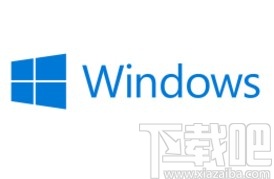
1.首先打開電腦,我們在電腦桌面上找到“控制面板”快捷圖標,雙擊該圖標就可以進入控制面板頁面。
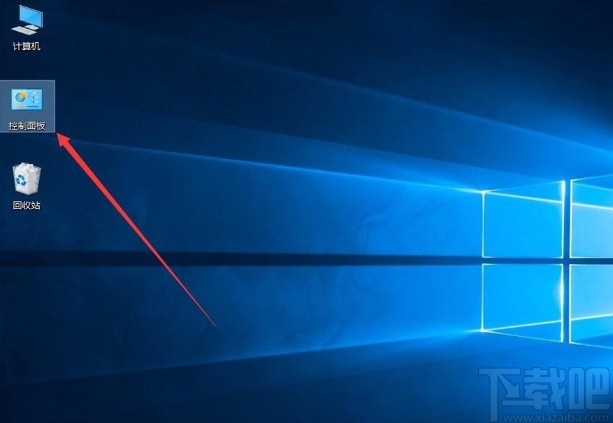
2.接著在控制面板頁面中,我們在頁面右上角找到“類別”下拉按鈕并點擊,在出現的下拉框中選擇“大圖標”選項。
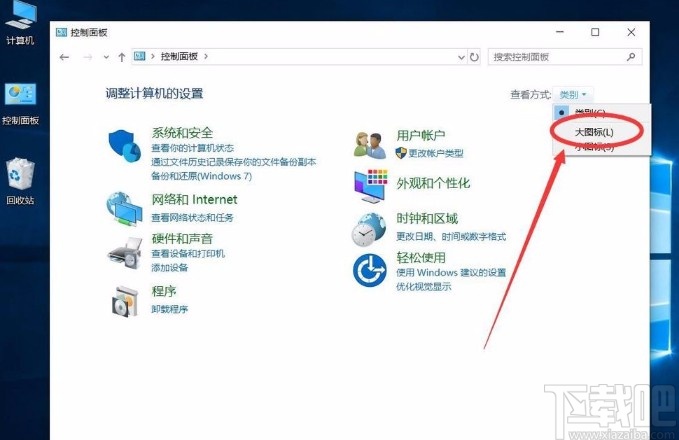
3.然后就會看到下圖所示的界面,我們在界面上找到“網絡和共享中心”選項并點擊就可以了。
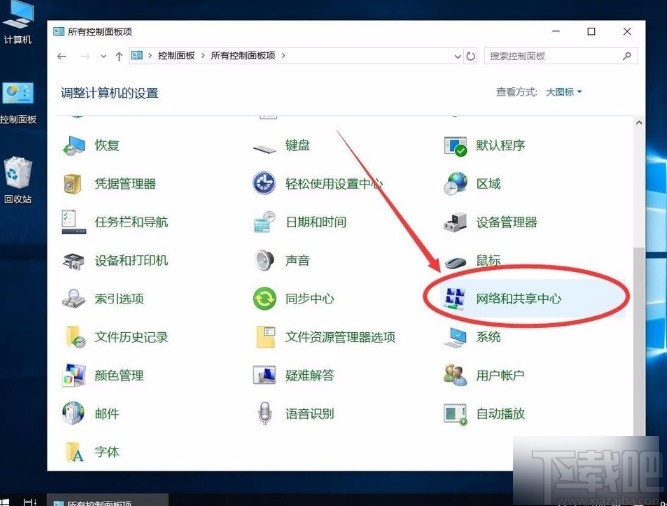
4.緊接著就能進入到網絡和共享中心頁面,我們在頁面上找到“訪問類型”一欄,在該欄下方點擊網絡名稱。
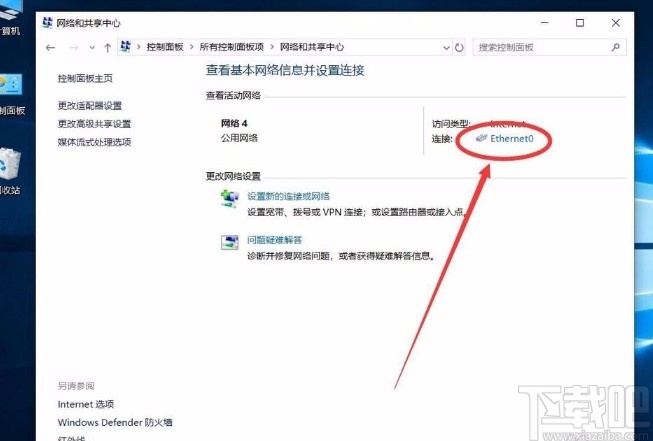
5.隨后界面上就會出現一個窗口,我們在窗口左下角找到“屬性”選項并點擊,就可以打開屬性對話框。
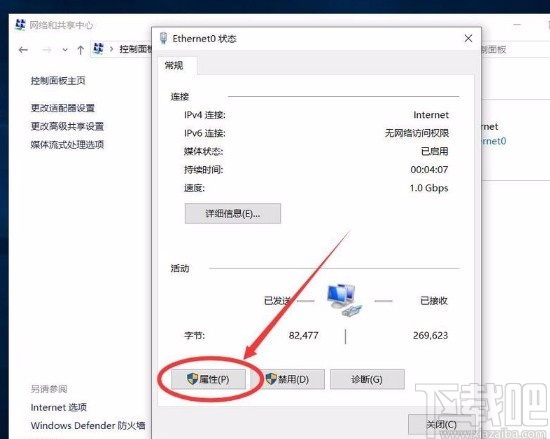
6.在屬性對話框中,我們找到“Internet 協議版本4(TCP/IPv4)”選項,雙擊該選項即可。
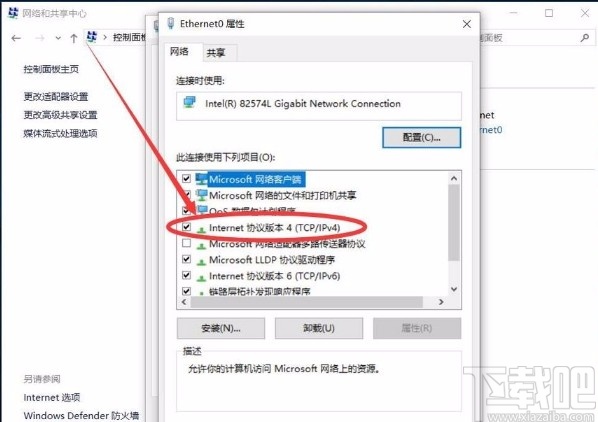
7.接下來界面上就會彈出一個Internet 協議版本4(TCP/IPv4)屬性窗口,我們在窗口中點擊“使用下面的DNS服務器地址”選項。
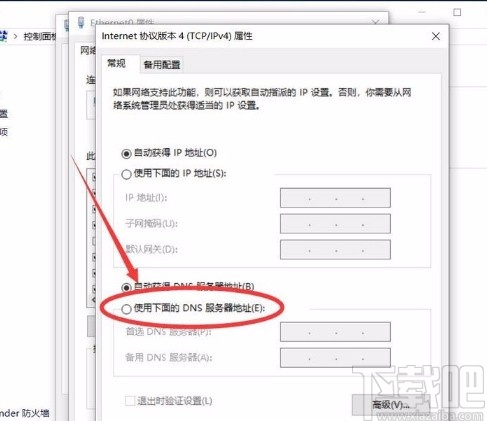
8.完成以上所有步驟后,我們在下方的“首選DNS服務器”以及“備用DNS服務器”文本框中輸入對應的DNS地址,再點擊窗口底部的“確定”按鈕就可以了。
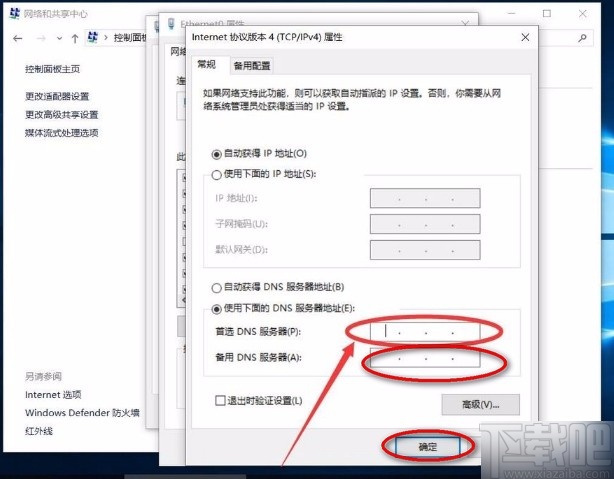
以上即是小編給大家整理的win10系統手動設置DNS服務器地址的具體操作方法,方法簡單易懂,有需要的朋友可以看一看,希望這篇教程對大家有所幫助。
相關文章:
1. 聯想小新air 12筆記本u盤如何安裝win10系統 安裝win10系統方法一覽2. Win10系統的窗口遮擋任務欄怎么解決?3. Win10系統怎么關閉快速啟動?Win10 1909快速啟動關閉教程4. Win10系統啟動項怎么設置?5. 如何提高win10系統CPU運行速度6. win10系統ie證書錯誤怎么解決?解決win10系統ie證書錯誤方法分享7. win10系統中調節屏幕刷新頻率具體操作方法8. Win10系統如何提升網頁加載速度 Win10上網加速辦法9. Win10系統聯想筆記本怎么快速進入Bios?10. Win10搜不到共享打印機怎么辦?Win10系統添加共享打印機的方法

 網公網安備
網公網安備